Kể từ khi Amazon chuyển hướng biến Kindle từ một loại máy đọc sách ebook trở thành máy tính bảng nền tảng Android, đường phát triển đã sáng hơn rất nhiều. Mọi người bắt đầu quan tâm trở lại với thiết bị Kindle, đặc biệt khi những mẫu Kindle Fire HD và Kindle Fire HDX ngày càng không thua kém gì so với các mẫu máy tính bảng hàng đầu. Đơn cử như việc Kindle Fire HD và Kindle Fire HD đều có phiên bản hỗ trợ 3G.
Dù vậy hệ điều hành Kindle Fire sử dụng mang tên Fire OS thực ra chỉ là một nhánh của Android nên vẫn có nhiều điểm khác biệt, với dáng dấp cũ của một thiết bị chuyên đọc ebook. Ngay cả người quen dùng máy Android nếu chuyển sang dùng Kindle Fire vẫn sẽ gặp không ít lạ lẫm.
Vì thế bài việc này sẽ hướng dẫn qua các cách sử dụng Kindle Fire HD và Kindle Fire HDX cơ bản nhất để bạn nắm được.
Sơ đồ cấu tạo cơ bản
Trước hết cách bố trí các thành phần cấu tạo của dòng Kindle Fire HD cũng đã khác so với máy Android thông thường. Hãy nhìn qua sơ đồ cấu tạo của một chiếc Kindle Fire HDX 7 inch (cỡ 8,9 inch và đời Kindle Fire HD cũng có thể tham khảo).
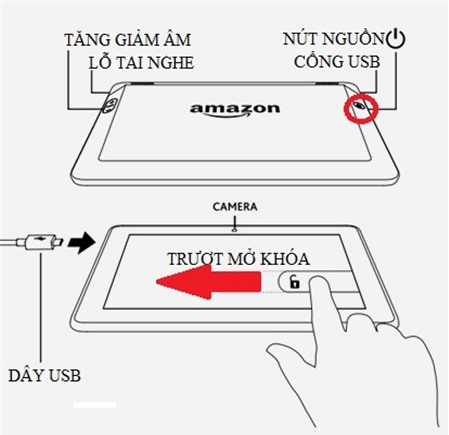 |
|
Kindle Fire HDX và Kindle Fire HD: Đây là sơ đồ cấu tạo của một chiếc Kindle Fire HDX 7 inch.
|
Trong hình trên ta học được ngay cách bật/tắt máy và mở khóa màn hình.
+ Để bật/tắt máy hãy bấm nút nguồn nằm phía lưng chiếc Kindle Fire HDX (khoanh đỏ).
+ Để mở khóa hãy kéo biểu tượng khóa từ cạnh phải sang trái (theo mũi tên).
Nút Home, Back…
Điểm bố trí những nút như nút Home và nút Back cũng không giống một chiếc máy Android thông thường. Nút Home, dùng để về màn hình chính từ bất kỳ đâu, luôn nằm góc dưới bên trái màn hình Kindle Fire HD, trong khi đó nút Back nằm giữa bên cạnh một số nút khác như danh mục hay tìm kiếm.
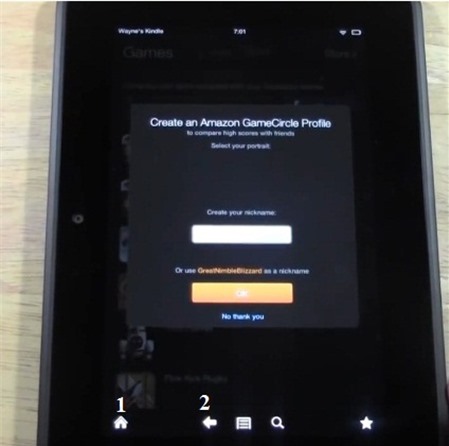 |
|
Kindle Fire HDX và Kindle Fire HD: Nút Home (nút 1) luôn nằm góc dưới bên trái màn hình Kindle Fire HD, trong khi đó nút Back (nút 2) nằm giữa bên cạnh một số nút khác như danh mục hay tìm kiếm.
|
Xem và chỉnh danh sách Favorites
+ Từ bất kỳ đâu, bạn đều có thể xem danh sách yêu thích Favorites của mình, nơi chứa tất cả các thứ như ứng dụng, trang web, sách… Hãy bấm nút dấu sao góc dưới bên phải.
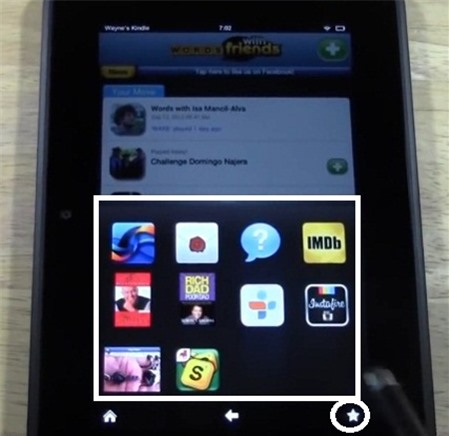 |
|
Kindle Fire HDX và Kindle Fire HD: Từ bất kỳ đâu, bạn đều có thể xem danh sách Favorites của mình, nơi chứa tất cả các thứ như ứng dụng, trang web, sách… Hãy bấm nút dấu sao góc dưới bên phải (khoanh tròn).
|
+ Để thêm ứng dụng vào Favorites, ngoài màn hình chính nơi có danh sách tất cả các thứ bạn mở gần nhất, hãy nhấn giữ biểu tượng ứng dụng đó rồi chọn Add to Favorites.
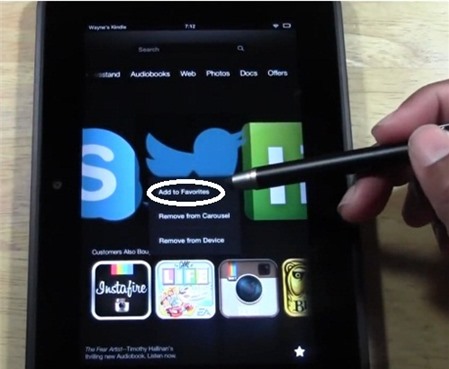 |
|
Kindle Fire HDX và Kindle Fire HD: Để thêm ứng dụng vào Favorites, ngoài màn hình chính nơi có danh sách tất cả các thứ bạn mở gần nhất, hãy nhấn giữ biểu tượng ứng dụng đó rồi chọn “Add to Favorites”.
|
Xem hướng dẫn sử dụng
Bước 1: Để xem hướng dẫn sử dụng ngay trên máy Kindle Fire HD, hãy vào phần Quick Settings bằng cách vuốt xuống từ mép trên màn hình. Giống như máy Android thông thường, nơi đây chứa các thông báo cập nhật và những bảng điều chỉnh nhanh. Mặc dù vậy hãy vào mục Settings đầy đủ bằng cách bấm biểu tượng dấu cộng.
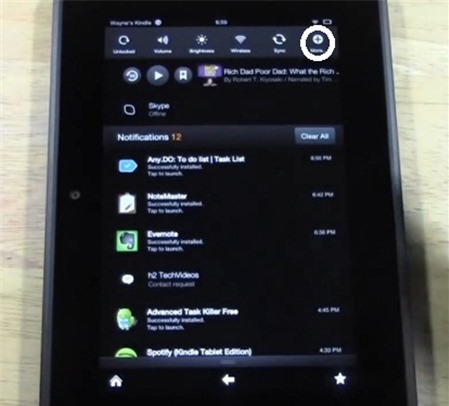 |
|
Kindle Fire HDX và Kindle Fire HD: Để xem hướng dẫn sử dụng ngay trên máy Kindle Fire HD, hãy vào phần Quick Settings bằng cách vuốt xuống từ mép trên màn hình. Sau đó hãy vào mục Settings đầy đủ bằng cách bấm biểu tượng dấu cộng (khoanh tròn).
|
Bước 2: Trong mục Settings, hãy vào Help & Feedback.
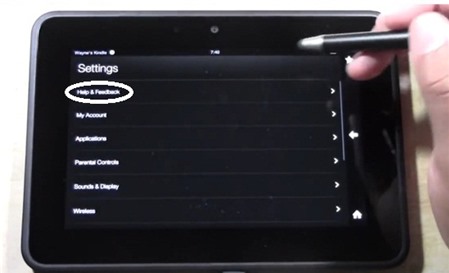 |
|
Kindle Fire HDX và Kindle Fire HD: Trong mục Settings, hãy vào Help & Feedback.
|
Bước 3: Trong mục Help & Feedback là đủ các bản hướng dẫn từ cơ bản đến nâng cao cho bạn lựa chọn.
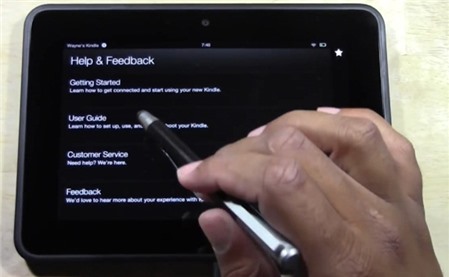 |
|
Kindle Fire HDX và Kindle Fire HD: Trong mục Help & Feedback là đủ các bản hướng dẫn từ cơ bản đến nâng cao cho bạn lựa chọn.
|